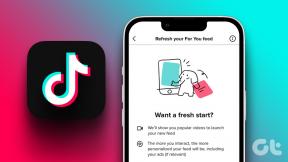Kako objaviti glasovnu bilješku kao WhatsApp status na iPhoneu i Androidu
Miscelanea / / April 06, 2023
WhatsApp Status funkcionira kao Instagram Stories na vašem iPhoneu i Androidu. Možete objaviti tekstualnu poruku, sliku, video ili web poveznicu na svoju WhatsApp status i podijelite ga sa svojim prijateljima. A sada čak možete objaviti i glasovnu bilješku kao svoj WhatsApp status.

WhatsApp je predstavio novu značajku koja vam omogućuje dijeljenje glasovne bilješke kao vašeg WhatsApp statusa. U ovom postu pokazat ćemo kako to učiniti na svom Androidu ili iPhoneu.
Prije početka
Predlažemo da ažurirate WhatsApp na svom iPhone ili Android telefonu da biste koristili ovu značajku. WhatsApp je predstavio glasovne bilješke za status za WhatsApp v23.5.75 za iPhone i v2.23.4.79 za Android. Možete koristiti sljedeće poveznice za ažuriranje WhatsApp-a na svom uređaju. Također imajte na umu da trajanje vaše glasovne bilješke ne može biti dulje od 30 sekundi.
Ažurirajte WhatsApp na iPhoneu
Ažurirajte WhatsApp na Androidu
Nakon što ažurirate aplikaciju, evo kako koristiti tu značajku.
Koristite glasovnu bilješku kao WhatsApp status na iPhoneu
Počnimo s objavljivanjem glasovne bilješke kao vašeg WhatsApp statusa na vašem iPhoneu. Možete podijeliti važnu objavu ili informaciju sa svojim kontaktima pomoću glasovne bilješke. Kao i obični WhatsApp status, vaša će glasovna bilješka također isteći nakon 24 sata. Evo kako to snimiti i objaviti.
Korak 1: Otvorite WhatsApp na svom iPhoneu.

Korak 2: Dodirnite Status u donjem lijevom kutu.

Korak 3: Dodirnite ikonu olovke u gornjem desnom kutu pored Mojeg statusa.

Korak 4: Na zaslonu statusa dodirnite i držite gumb glasovne bilješke (ikona mikrofona) u gornjem desnom kutu tipkovnice kako biste snimili svoju glasovnu poruku.

Nakon snimanja glasovne bilješke, vidjet ćete zvuk koji se pojavljuje kao widget na zaslonu.
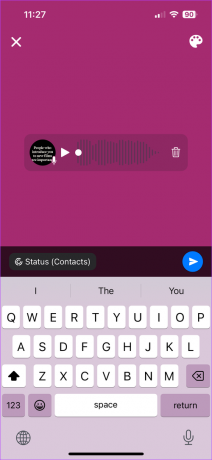
Pozadinu možete promijeniti dodirom ikone palete boja u gornjem desnom kutu.

Također možete dodati tekst, sliku ili web vezu.
Korak 5: Nakon toga dodirnite ikonu Pošalji kako biste svoju glasovnu bilješku objavili kao WhatsApp status.

Kako izbrisati status glasovne bilješke WhatsApp na iPhoneu
Evo kako možete izbrisati svoj WhatsApp Voice Status Bilješke na svom iPhoneu.
Korak 1: Otvorite WhatsApp na svom iPhoneu.

Korak 2: Dodirnite Status u donjem lijevom kutu.

Korak 3: Dodirnite status koji ste objavili.
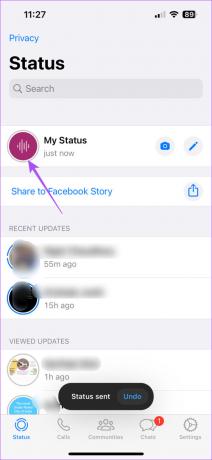
Korak 4: Dodirnite tri točkice pokraj statusa i odaberite Izbriši.

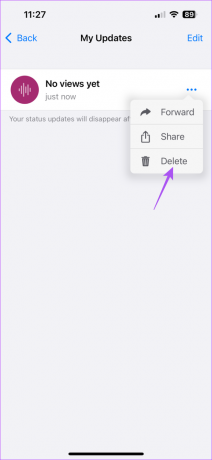
Korak 5: Dodirnite 'Izbriši ažuriranje statusa' za potvrdu.
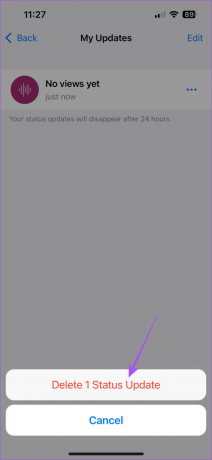
Koristite glasovnu bilješku kao WhatsApp status na Androidu
Ako koristite Android telefon, evo kako možete objaviti glasovnu bilješku kao ažuriranje statusa u WhatsAppu. I ovdje vrijedi isto pravilo da trajanje ne prelazi 30 sekundi.
Korak 1: Otvorite WhatsApp na svom Android telefonu.

Korak 2: Dodirnite karticu Status na vrhu.

Korak 3: Dodirnite ikonu olovke u donjem desnom kutu.

Korak 4: Dodirnite i držite ikonu Snimi kako biste snimili svoju glasovnu bilješku.

Nakon što je vaša glasovna bilješka snimljena, vidjet ćete audio widget na zaslonu statusa.

Također možete promijeniti pozadinu tako da dodirnete ikonu palete boja u gornjem desnom kutu.
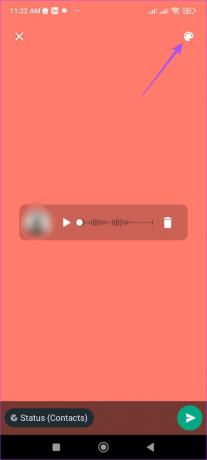
Također možete dodati tekst, sliku ili web vezu.
Korak 5: Nakon toga dodirnite ikonu Pošalji u donjem desnom kutu kako biste objavili svoj WhatsApp status.

Dodatni savjet – Izbrišite status WhatsApp Voice Note na Androidu
Evo kako možete izbrisati svoj WhatsApp Voice Status Bilješke na svom Android telefonu.
Korak 1: Otvorite WhatsApp na svom Android telefonu.

Korak 2: Dodirnite karticu Status na vrhu.

Korak 3: Dodirnite status koji ste objavili.

Korak 4: Dodirnite tri točkice pokraj statusa i odaberite Izbriši.

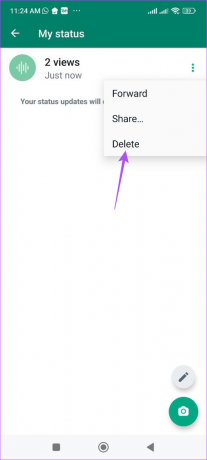
Korak 5: Ponovno dodirnite Izbriši za potvrdu.

Kako sakriti glasovnu bilješku kao ažuriranje statusa u WhatsAppu
Dok objavljujete glasovnu bilješku kao svoj WhatsApp status, također je možete sakriti od određenih kontakata. Koraci ostaju isti za Android i iPhone.
Korak 1: Otvorite WhatsApp na svom Androidu ili iPhoneu.

Korak 2: Dodirnite Status u donjem lijevom kutu (iPhone) ili odaberite karticu Status na vrhu (Android).


Korak 3: Dodirnite ikonu olovke u gornjem desnom kutu (iPhone) ili u donjem desnom kutu (Android).


Korak 4: Dodirnite ikonu Snimi kako biste snimili svoju glasovnu bilješku.

Korak 5: Dodirnite Status (Kontakti).

Korak 6: Odaberite određene kontakte odabirom iz dostupnih opcija.
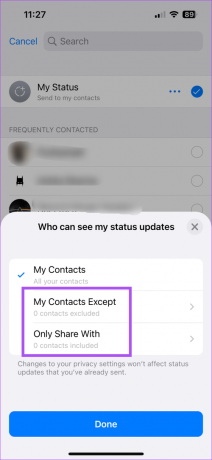
Korak 7: Odaberite ime kontakta i dodirnite Gotovo u gornjem desnom kutu.
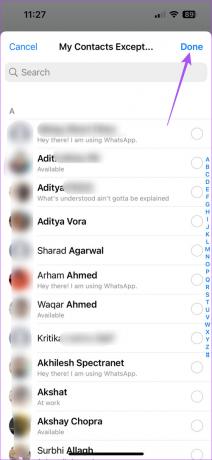
Na Androidu dodirnite ikonu strelice u donjem desnom kutu.
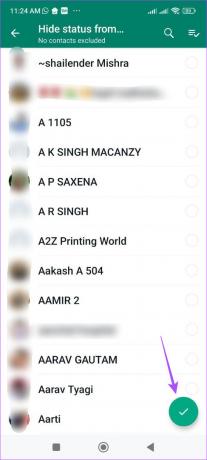
Korak 8: Dodirnite ikonu strelice u donjem desnom kutu da biste objavili svoj status.
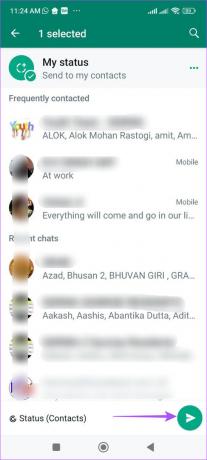
Postavite glasovnu bilješku kao WhatsApp status
Postavljanje glasovne bilješke kao vašeg statusa WhatsApp još je jedan interaktivan način komunikacije s vašim kontaktima. Također možete pročitati naš post ako ste Status WhatsAppa ne prikazuje se određenim kontaktima na Androidu ili iPhoneu.
Zadnji put ažurirano 16. ožujka 2023
Gornji članak može sadržavati pridružene veze koje pomažu u podršci Guiding Tech. Međutim, to ne utječe na naš urednički integritet. Sadržaj ostaje nepristran i autentičan.
Napisao
Paurush Chaudhary
Demistificiranje svijeta tehnologije na najjednostavniji način i rješavanje svakodnevnih problema povezanih s pametnim telefonima, prijenosnim računalima, televizorima i platformama za strujanje sadržaja.